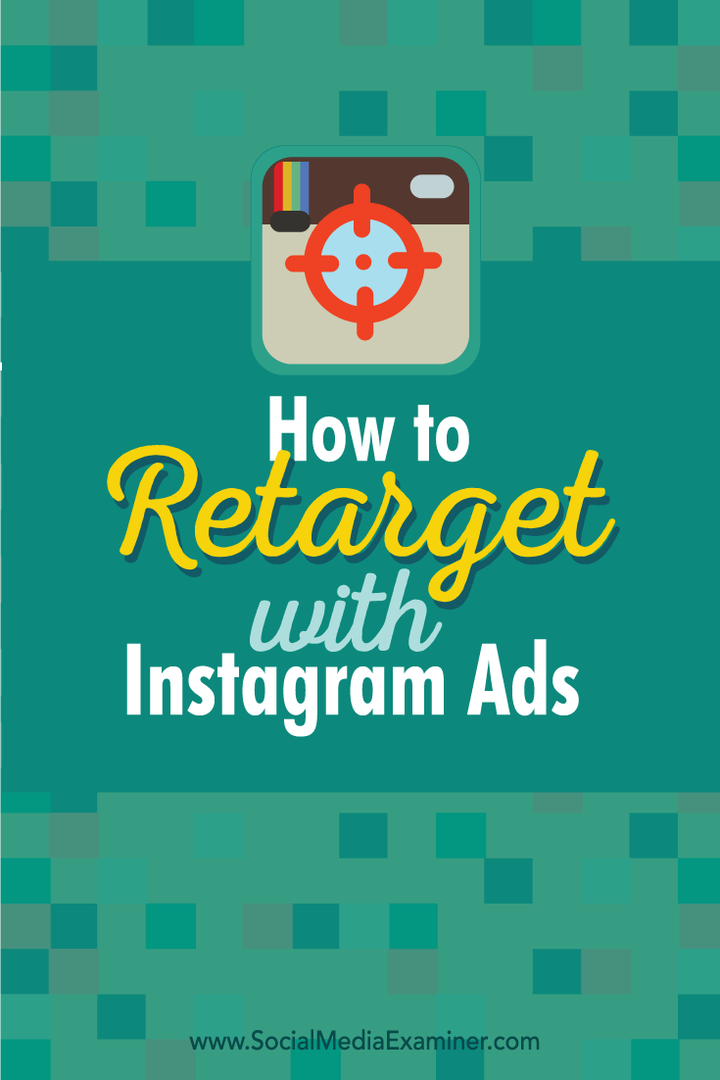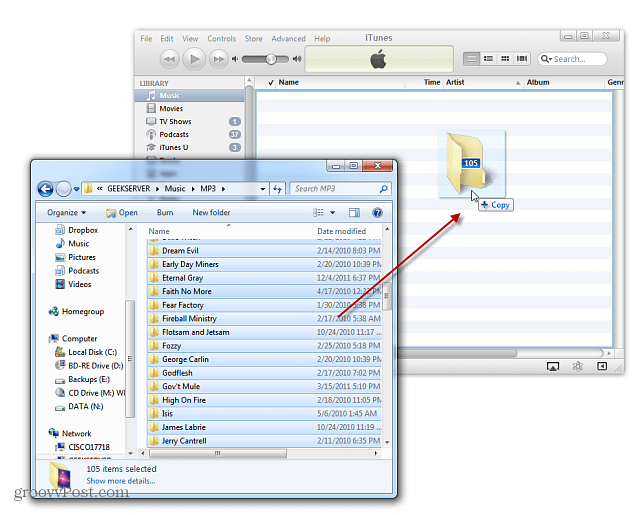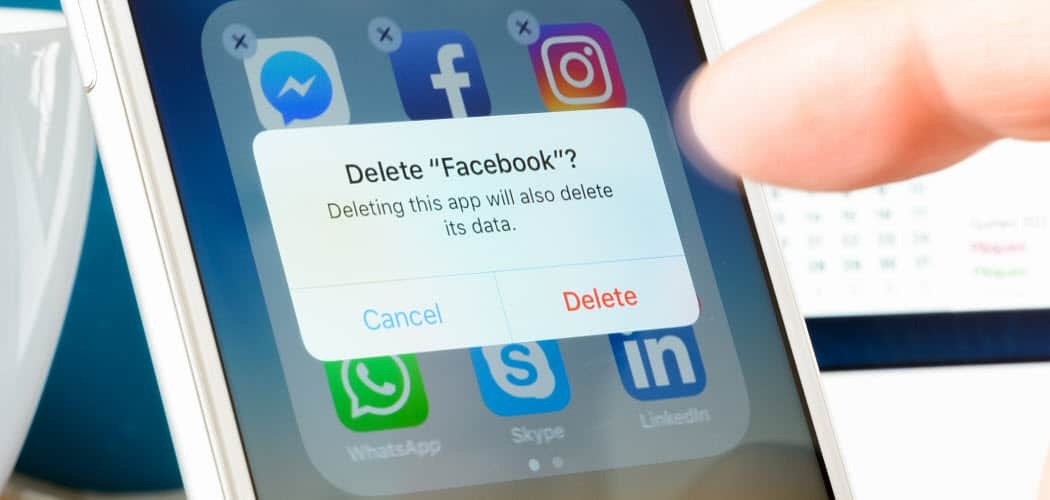Kako ponovno ciljati pomoću Instagram oglasa: Ispitivač društvenih medija
Instagram Instagram Oglasi / / September 26, 2020
 Retargirate li ljude Facebook oglasima?
Retargirate li ljude Facebook oglasima?
Želite znati kako ponovno ciljati korisnike Instagrama?
Prikazivanje relevantnih Instagram oglasa ljudima koji su posjetili vaše web mjesto pomaže u povećanju prodaje i konverzija.
U ovom ćete članku otkriti kako ponovno ciljajte posjetitelje svoje web stranice pomoću Instagram oglasa.
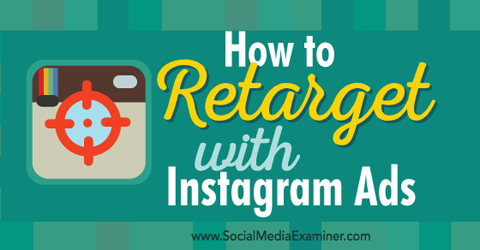
Poslušajte ovaj članak:
Gdje se pretplatiti: Apple Podcast | Googleovi podcasti | Spotify | RSS
Pomaknite se do kraja članka da biste pronašli veze do važnih resursa spomenutih u ovoj epizodi.
# 1: Instalirajte Facebook Pixel na svoju web stranicu
Prije nego što počnete koristiti Instagram oglase za ponovno ciljanje posjetitelja web stranice, morate postaviti Facebook pixel na vašoj web stranici.
To možete učiniti s Facebookom Uređivač napajanja. Prvi, otvorite Google Chrome i zatim se prijavite Uređivač napajanja.
Ako upravljate s više računa, pobrinite se da vi‘ponovno prijavljeni na račun Facebook oglasa koji odgovara web mjestu za koje želite implementirati Instagram oglasi ponovno ciljanje

Sljedeći, kliknite Alati i odaberite Pikseli s padajućeg izbornika.
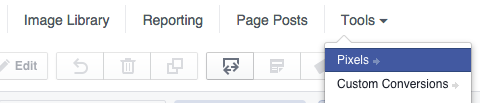
Ako to već niste učinili, stvorite svoj Facebook pixel klikom na zeleni gumb Create Pixel. U dijaloškom okviru Stvori Facebook Pixel, upišite ime piksela i kliknite Stvori piksel.
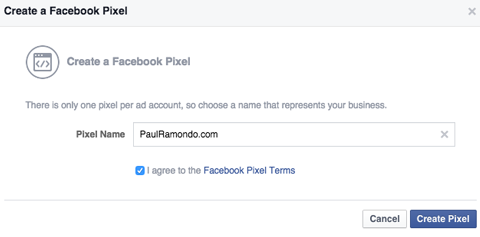
Dalje, ti pogledajte poruku da je vaš Facebook piksel spreman. Kliknite Install Pixel Now da biste vidjeli kôd piksela.
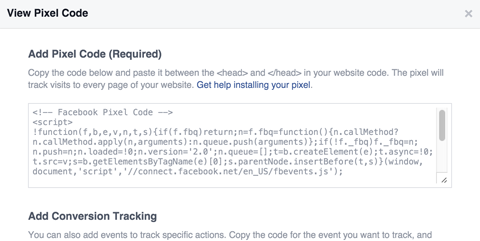
Ako već imate aktivan Facebook piksel, možete mu pristupiti klikom na Action i odabirom View Pixel Code s padajućeg izbornika.
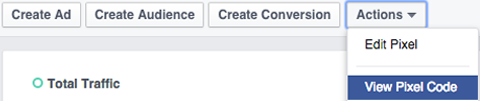
Sljedeći, kopirajte svoj Facebook piksel kod i zalijepite ga između glavnih oznaka koda web stranice. Za detaljnije upute za instaliranje piksela pogledajte ova stranica.
Sad treba provjerite radi li vaš Facebook piksel. Možeš učinite to s Facebook piksel pomoćnik, koji je besplatni dodatak za Google Chrome.
Nakon što uspješno instalirate Facebook piksel na svoju web stranicu, Facebook će automatski početi pratiti svaku osobu koja posjeti vašu web stranicu.
# 2: Stvorite prilagođenu publiku za ponovno ciljanje
Dalje, trebate stvoriti prilagođena publika web stranice.
Uraditi ovo, idite na karticu Facebook Pixel i kliknite gumb Stvori publiku.

Sada izradite prilagođenu publiku koju želite ponovno ciljati. Odaberite Promet web stranice za vrstu publike.
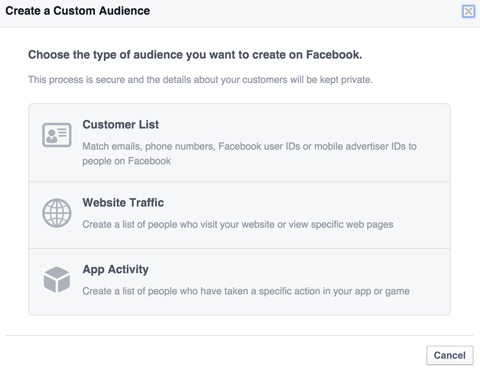
Zatim u dijaloškom okviru Stvori publiku, unesite detalje za svoju prilagođenu publiku.
Prilagođena publika u primjeru u nastavku ponovno će ciljati sve koji su posjetili moju web stranicu u zadnjih 30 dana. Imajte na umu da se opcija domene pojavljuje samo ako je vaš Facebook pixel instaliran na više domena.
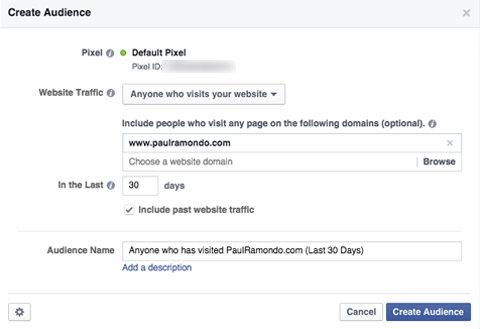
Imajte na umu da je dobra ideja stvoriti publiku na temelju radnje koju želite da korisnici poduzmu kada vide vaš oglas, umjesto da široko ciljate svakog posjetitelja web stranice (kao u ovom primjeru).
Kada završite sa stvaranjem publike koju želite ponovno ciljati, kliknite Stvori publiku.
# 3: Postavite svoju oglasnu kampanju
Sad ste spremni izradite svoju oglasnu kampanju za ponovno ciljanje prošlih posjetitelja web stranice.
Uraditi ovo, otvorite Power Editor i kliknite Create Campaign.
Zatim unesite naziv za svoju novu kampanju i odaberite jedan od ovih ciljeva: Klikovi na web stranicu, Konverzije web stranica, Instalacije mobilne aplikacije ili prikazi videozapisa.
Nabavite YouTube Marketing Training - Online!

Želite li poboljšati svoj angažman i prodaju s YouTubeom? Zatim se pridružite najvećem i najboljem skupu YouTube marketinških stručnjaka koji dijele svoje dokazane strategije. Primit ćete detaljne upute uživo usmjerene na YouTube strategija, stvaranje videozapisa i YouTube oglasi. Postanite marketinški heroj YouTubea za svoju tvrtku i klijente dok provodite strategije koje donose dokazane rezultate. Ovo je mrežni trening uživo od vaših prijatelja u programu Social Media Examiner.
KLIKNITE OVDJE ZA DETALJE - PRODAJA ZAVRŠAVA 22. RUJNA!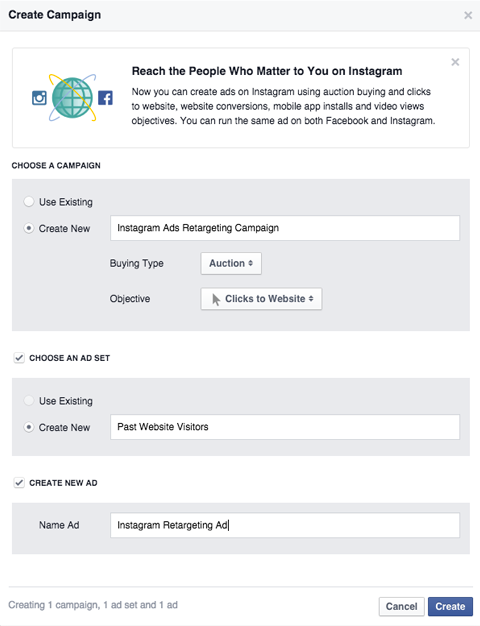
Kada završite s popunjavanjem svih detalja za svoju kampanju, kliknite Stvori.
# 4: Izradite svoj set oglasa za ponovno ciljanje
Sada morate urediti svoj skup oglasa.
Prvi, odredite svoj proračun i raspored.
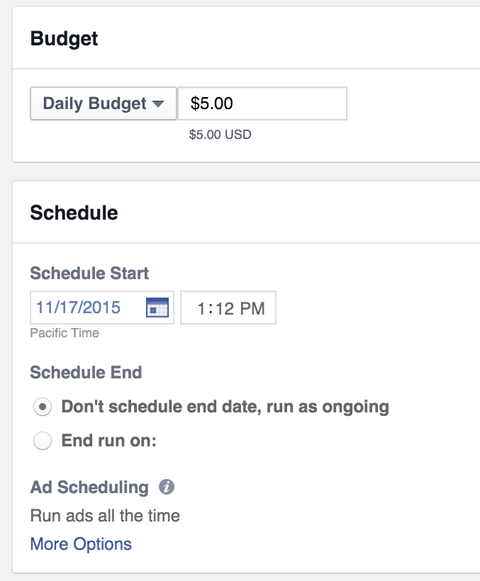
Zatim uredite svoju publiku tako da ciljate samo ljude koji su prethodno posjetili vaše web mjesto. Uraditi ovo, kliknite gumb Uredi publiku.
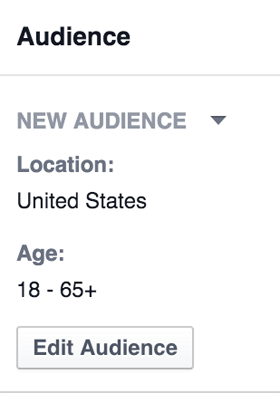
Zatim odaberite prilagođenu publiku koju ste stvorili. Nakon što to učinite, kliknite Spremi.
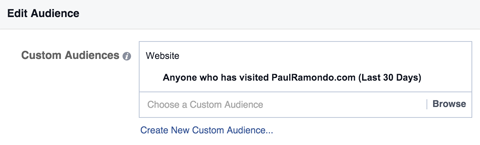
Sljedeći, odaberite Instagram kao svoj položaj.

Na kraju, potvrdite da prilagođena publika koju ste odabrali i pročistili za Instagram zapravo ima ljude u sebi. Uraditi ovo, provjerite je li vaša potencijalna publika (u gornjem desnom kutu ploče Ad Set) ima više od 20 ljudi.
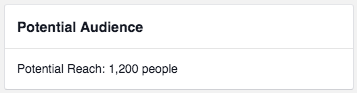
Ako se to ne dogodi, možda ćete trebati proširiti ostale parametre ciljanja. Možete i pričekati dok vaš Facebook piksel ne uhvati više od 20 ljudi koji su posjetili vašu web stranicu u proteklih 30 dana i koji također imaju Instagram račune.
# 5: Dizajnirajte svoj oglas za ponovno ciljanje
Sada odaberite retargeting Instagram oglas koji ste kreirali u skupu oglasa za prošle posjetitelje web stranice koje ste upravo postavili.
Pogledajte pod Odredište i odaberite Facebook stranicu povezanu s vašom web stranicom.
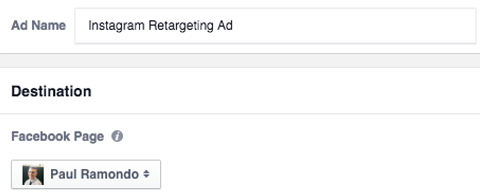
Dalje, morate povezati Instagram račun sa svojom tvrtkom. Ili biste odabranu Facebook stranicu mogli koristiti za predstavljanje svog poslovanja na Instagramu, ali to se ne preporučuje.
Kliknite vezu Dodaj račun da biste svoj Instagram račun dodali na svoj Facebook račun.
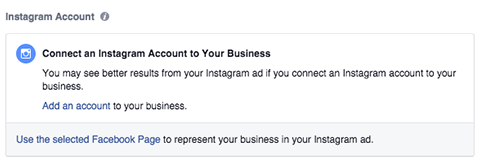
Sada se od vas traži unesite svoje korisničko ime i lozinku za Instagram. Nakon što to učinite, kliknite Dalje, a Facebook će dodijeliti vaš Instagram račun vašem računu Facebook oglasa.

Vratite se svom oglasu i odaberite Instagram račun koji ste upravo potvrdili.
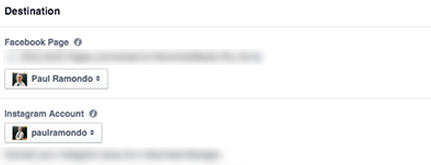
Sada izradite svoj Instagram oglas baš kao što biste to učinili i bilo koji drugi Facebook oglas.
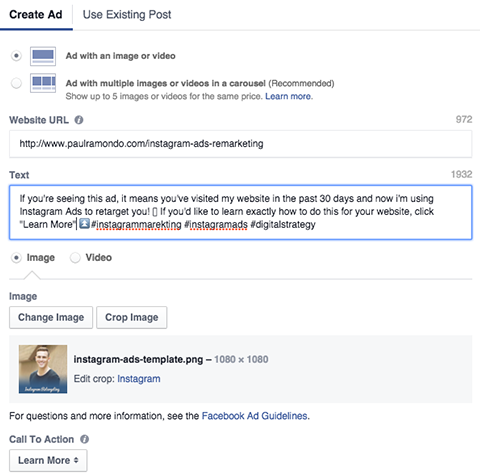
Imajte na umu da Facebook preporučuje Instagram sliku veličine 1080 x 1080 piksela.
I baš kao i Facebook, zadržite tekst u oglasu na najviše 20%. Možete koristiti Facebook Grid Tool kako biste provjerili sadrži li vaš oglas više od 20% teksta prije slanja na Facebook. Facebook također ima sjajan vodič za Instagram oglasni oglas.
Kako u svoj Instagram oglas dodajete informacije, pregled oglasa automatski će se ažurirati.
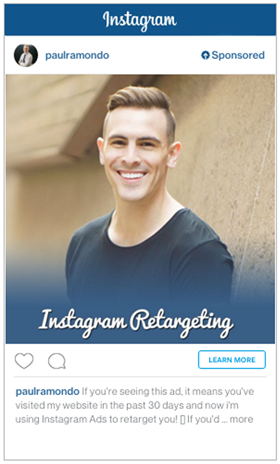
# 6: Pokrenite svoju kampanju za ponovno ciljanje
Nakon što dovršite sve gornje korake, spremni ste za pokretanje kampanje za ponovno ciljanje Instagram oglasa. Uraditi ovo, kliknite gumb Pregled promjena na vrhu–desni kut programa Power Editor i slijedite upute.

Preko tebe
Kada kombinirate gornje korake s detaljnim ciljanjem, optimiziranom kopijom oglasa i odgovarajućim dizajnom oglasa, imat ćete novo, moćno oružje za dodavanje u svoj arsenal digitalnog marketinga.
Što misliš? Jeste li probali retargetiranje Instagram oglasa? Kako su se rezultati usporedili s ponovnim ciljanjem Facebook oglasa? Molimo podijelite svoje misli u odjeljku za komentare u nastavku.